パソコンの動作が遅い時の確認項目
公開日:
:
最終更新日:2018/08/06
PCの使い方

パソコンがキビキビ動作せず、何か操作をするたびに時間が掛かりストレスを溜めてしまうことはありませんか?
多くの人がパソコンの買い換えを検討する時の理由として、パソコンの故障や動作が遅くて我慢できないという理由を挙げています。
本記事では、パソコンの動作が遅く軽快に動作しない時に確認しておきたいポイントを解説します。
ウイルスへの感染
ウイルスに感染したパソコンは、起動や動作が遅くなる傾向にあります。
何かのアプリケーションをインストールしてから遅くなった場合は、それがウイルスに感染している不正プログラムだった可能性もあります。
一度、ウイルスチェックソフトで完全なシステムチェックをしておきましょう。もしウイルスチェックソフトを導入していない場合は、すぐにでも導入することをおすすめします。
最近は、巧妙な手口で危険なマルウェアやウイルスに感染させる手法がいくつも報告されています。特にネットショッピングやオンライン銀行を利用している場合には大変なことになるので、ウイルスチェックソフトは必須と言えます。
CPUの処理能力不足やメモリー
パソコンを何年も利用している場合は、搭載されているCPUの処理能力不足やメモリーが不足していることが原因かもしれません。
特に新しいソフトウェアを動かす時に動作が遅くなる場合には、パソコンの処理能力不足が考えられます。CPUやメモリーの状況は、Windowsの「タスクマネージャー」で確認することができます。
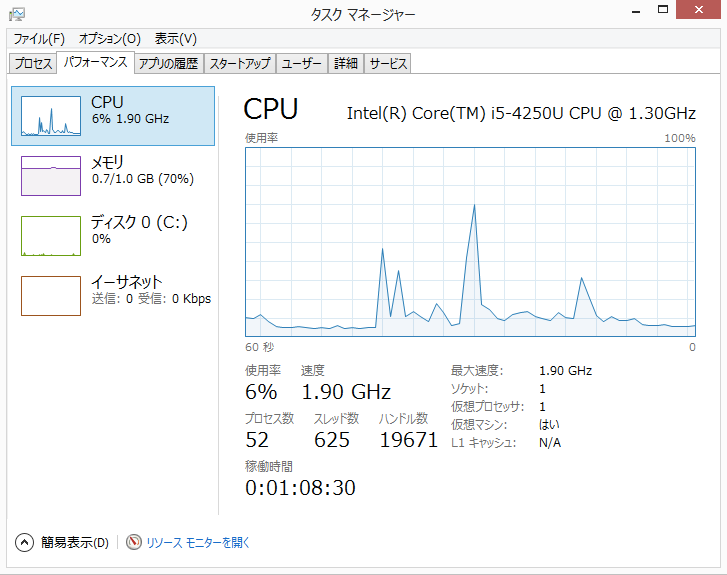
タスクマネージャーを起動した状態で、どの状態の時にCPUやメモリーの使用率が高いかを確認します。
例えば、特定のアプリケーションを立ち上げている時にCPUの使用率が高い状態になっている場合は、CPUの処理能力不足ということになります。
CPUは交換する事が困難な場合が多いので、最悪パソコンの買い換えを検討しましょう。
メモリー使用率が高い場合には、メモリーを増設することで解決できるかもしれません。最近は価格が安くなっているので、増設を検討してみるのも良いでしょう。
不要なアプリケーションの削除
使わないアプリケーションがインストールされたままになっている場合は、それらを削除することでパソコンの動作が早くなることがあります。
これは、常駐アプリケーションがメモリーを浪費している場合があるためです。
また、不要なアプリケーションを削除しておくことでパソコンの起動時に読み込むファイルを減らし、ハードディスクの空き容量を確保することに繋がるため、パソコンの起動も早くなります。
まとめ
パソコンは、長期間利用していると徐々に動作が遅くなっていくものです。アプリケーションをたくさんインストールしている場合はそれによって不要なファイルも溜まっていき、何かしらのトラブルの原因にもなります。
私は数年に一度、必ずWindowsのOSを再インストールするようにしています。
そうすることでWindowsから不必要なファイルを一掃でき、またしばらくの間は購入時の快適な状態で利用することができます。
古いパソコンを使っている場合には、新品への買い換えや、比較的新しい中古パソコンを購入することもひとつの手です。良質な中古パソコンをお探しの場合には、ぜひリングローへお気軽にご相談ください。
関連記事
-

-
Windows11でBluetooth機器を接続してみよう
毎日多くの方がBluetooth(ブルートゥース)のマウスやイヤホンを使用しているかと思い
-

-
1903更新後、追加された顔文字と記号の入力方法
文字を打ち込む際、 以前の更新プログラムの「Windows10 Version 1809」で入力
-

-
ダブルクリックをシングルクリックに変更する方法
皆さん、いつもファイルやアプリをカチカチッとダブルクリックして開いていませんか? 人によっては、
-

-
音が小さい!設定から最大音量を上げる方法
以前の記事で、インターネット動画の音が小さい場合の対処法をご紹介しました。インターネット上
-

-
パソコンが起動しないときに試すこと【デスクトップパソコン編】
前回は、ノートパソコンが起動しない場合の原因と対処方法についてお伝えしました。 今回は
-

-
パソコンに差したUSBメモリー等の取り外し方法③
これまでUSBメモリーの安全な取り外し方についてご紹介してきました。 前回は設定画面から操作する
-

-
ノートパソコンのタッチパッドが動かない!?主な原因と対策まとめ
タッチパッドは、ノートパソコンには欠かせない重要なパーツのひとつです。最近はタッチ可能なデ
-

-
Windows10障がい者のための機能!~後編~
Windows10(ウインドウズテン)には様々な障がいのある人がすぐに使えて便利な機能が標
-
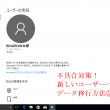
-
不具合対策!新しいユーザーへのデータ移行方法②
今回は、ユーザーアカウントの種類を変更する方法をご紹介していきます! 前回作成したアカウントを、
-
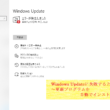
-
Windows Updateに失敗するときの対処法 ~更新プログラムを手動でインストールする~
前回は、Windows Updateに失敗してしまう場合の対処法として、システムファイルの









